OneNote hat seit seiner Veröffentlichung einen langen Weg zurückgelegt. Es begann als eine sehr einfache Notiz App. Es hat sich im Laufe der Jahre verbessert und behauptet sich einigermaßen gut gegen Evernote. Die Produktivitätssuite von Microsoft ist auch auf Desktops unglaublich beliebt, und OneNote ist ein Teil davon. Die neueste Version ist großartig und ermöglicht das Einfügen von Aufzeichnungen, Audiodaten und sogar Tabellenkalkulationen aus Excel. Es erfüllt die meisten Anforderungen für Notizen und fehlende Funktionen werden durch Add-Ons kompensiert. Fast alle Apps in MS Office verfügen über eigene Add-Ons, und OneNote ist nicht anders. Wenn Sie OneNote zum Speichern von Codebits verwenden, HinweisHighlight2016 ist ein Add-On, das Sie ausprobieren sollten. Sie können Code in OneNote ordnungsgemäß formatieren und unterstützen C #, CSS, SQL, JS, HTML, XML, Java, PHP, Perl, Python, Ruby und CPP.
Code in OneNote formatieren
NoteHighlight2016 ist ein Open Source-Add-On. Laden Sie es von Github herunter und führen Sie die MSI-Datei aus. Es kümmert sich um den gesamten Installationsprozess. Sie müssen es nicht wie in anderen Office-Apps aktivieren. Nach der Installation öffnen Sie OneNote und es wird eine neue Registerkarte mit dem Namen "NoteHighlight" angezeigt.
Diese Registerkarte zeigt Ihnen alle unterstützten Sprachen. Das Add-On formatiert den Code nur korrekt, wenn Sie die richtige Sprache auswählen.
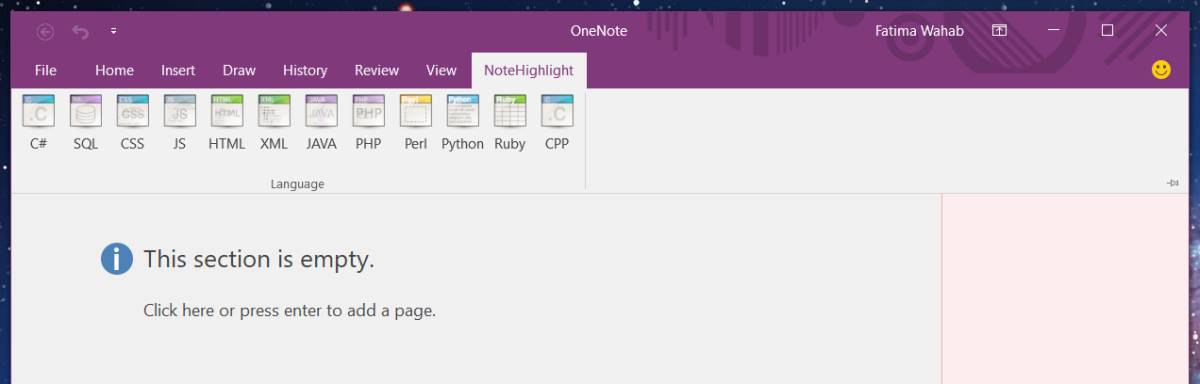
Wenn Sie eine Sprache auswählen, wird ein neues Fenster geöffnet. Fügen Sie den Code in dieses Fenster ein und aktivieren Sie die Option "In Zwischenablage kopieren". Wenn Sie diese Option aktivieren, wird jeder Code, den Sie in das NoteHighlight-Feld einfügen, formatiert und dann automatisch in Ihre Zwischenablage kopiert. Wenn Sie die Option nicht aktivieren, müssen Sie den formatierten Text manuell kopieren.
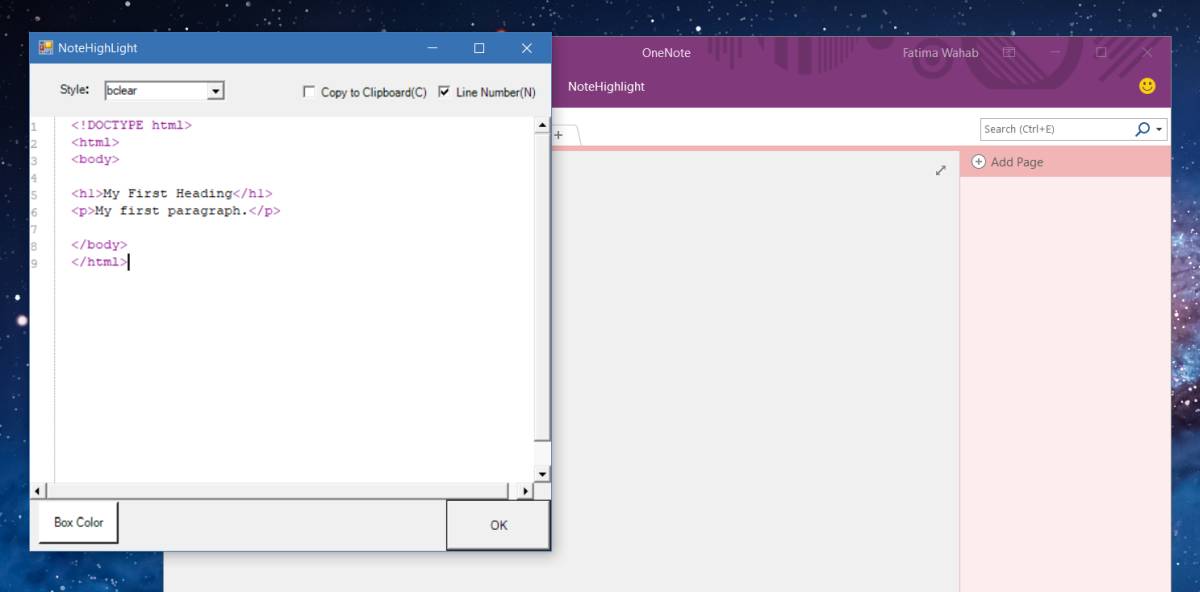
Öffnen Sie ein Notizbuch und fügen Sie den Code in eine Notiz ein. Die Formatierung bleibt erhalten.
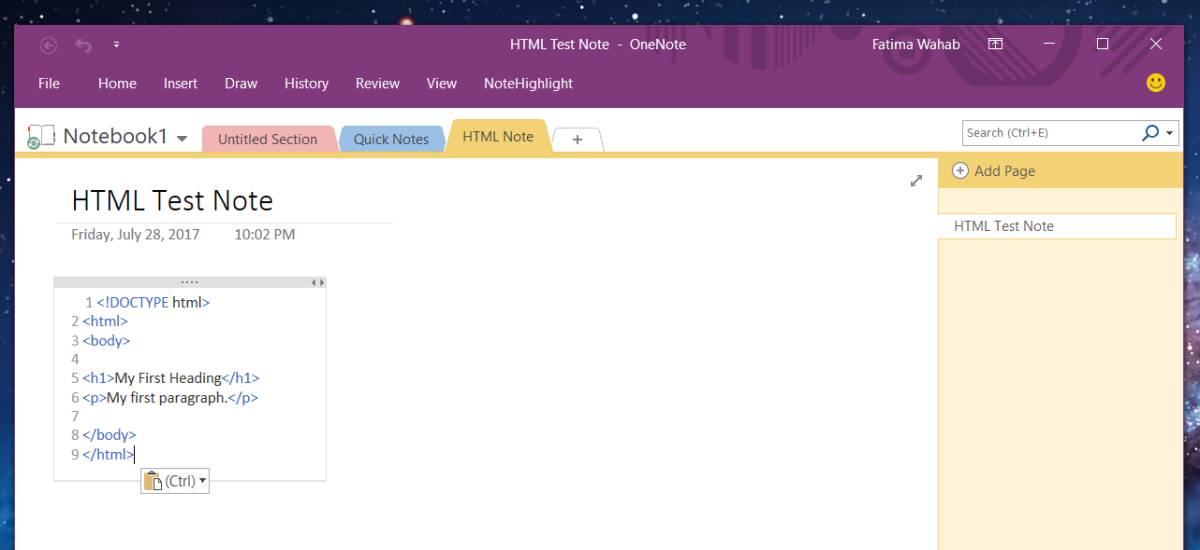
Einschränkungen
Mit NoteHighlighter können Sie Code in OneNote formatierenDie Funktionen der Notizen-Oberfläche werden jedoch nicht hinzugefügt. Es gibt einen Vermittler, d. H. Das Feld, das sich öffnet, wenn Sie eine Sprache auswählen. Wenn Sie versuchen, das Code-Snippet zu bearbeiten, das Sie in eine Notiz einfügen, wird der Code nicht erkannt und formatiert. Wenn Sie am eingefügten Code-Snippet Änderungen vornehmen und die Formatierung beibehalten möchten, müssen Sie die Registerkarte "NoteHighlight" erneut durchlaufen.
Das Add-On erkennt dann die Codesyntax undformatiert es für OneNote mit den integrierten Textformatierungsstilen. Sie können die Formatierung jederzeit ändern, indem Sie sie auswählen und die Grundlegenden Textwerkzeuge auf der Registerkarte Start verwenden. Das Add-On funktioniert in OneNote 2016.












Bemerkungen